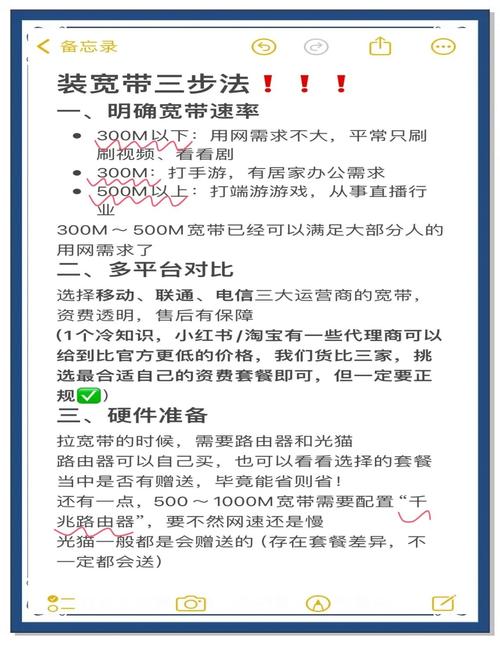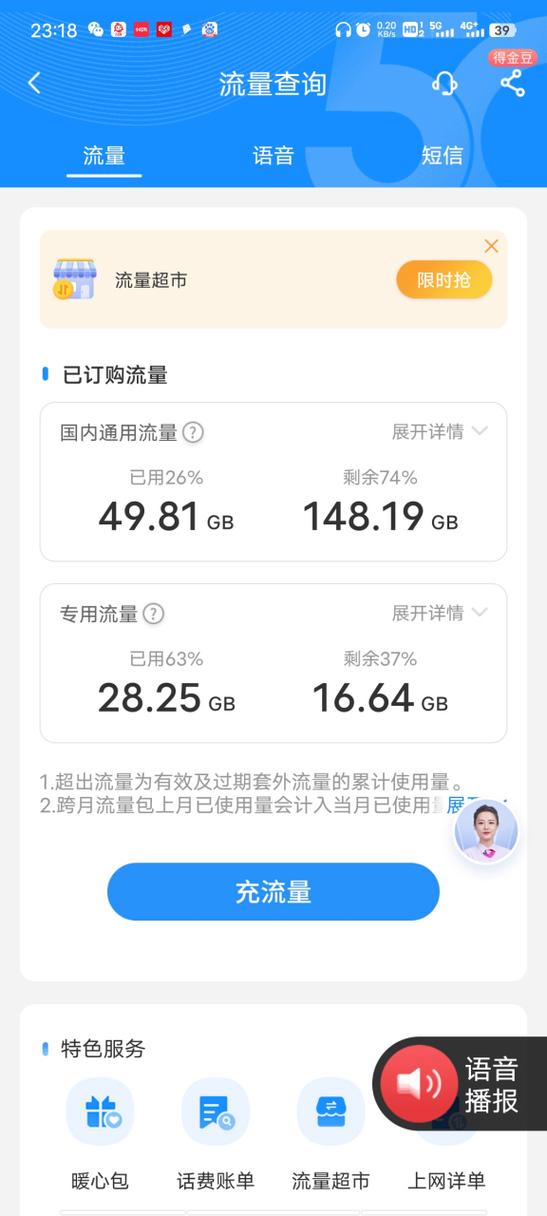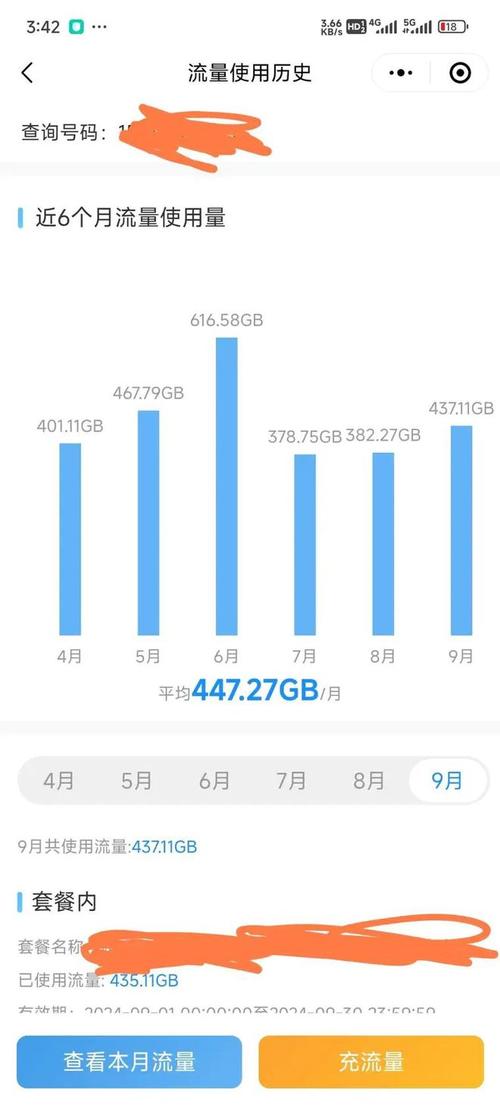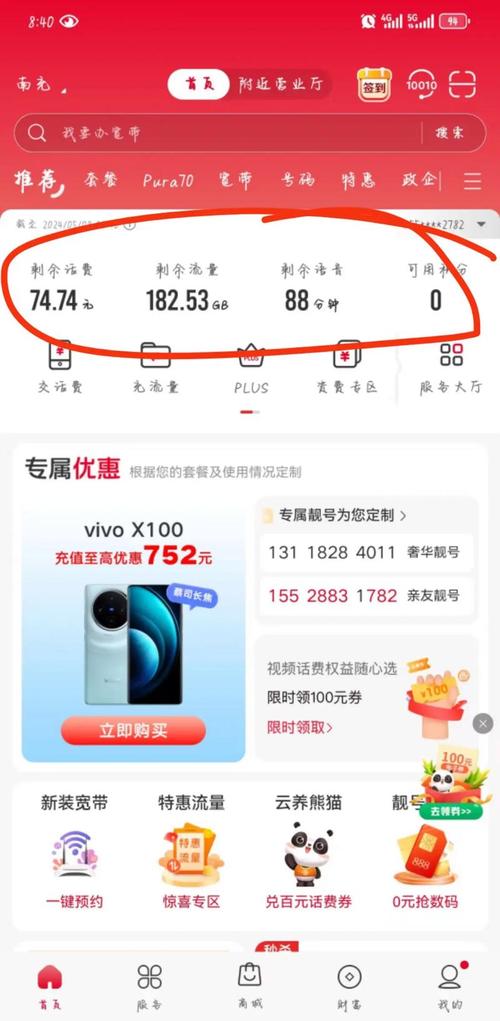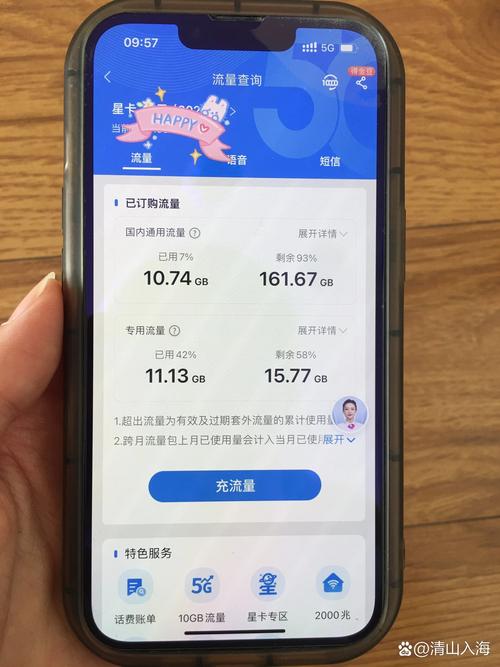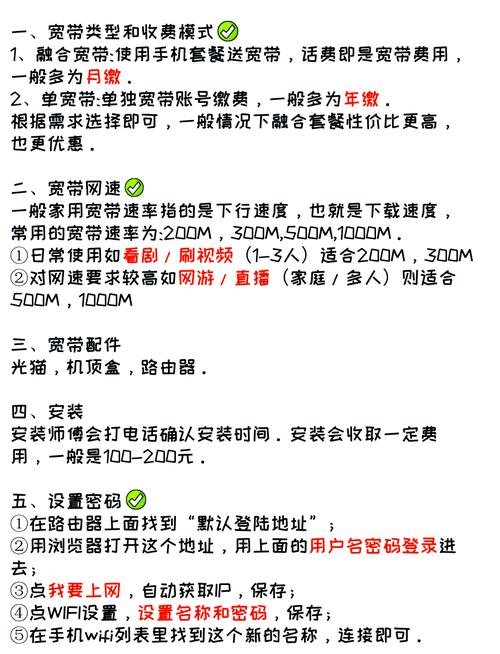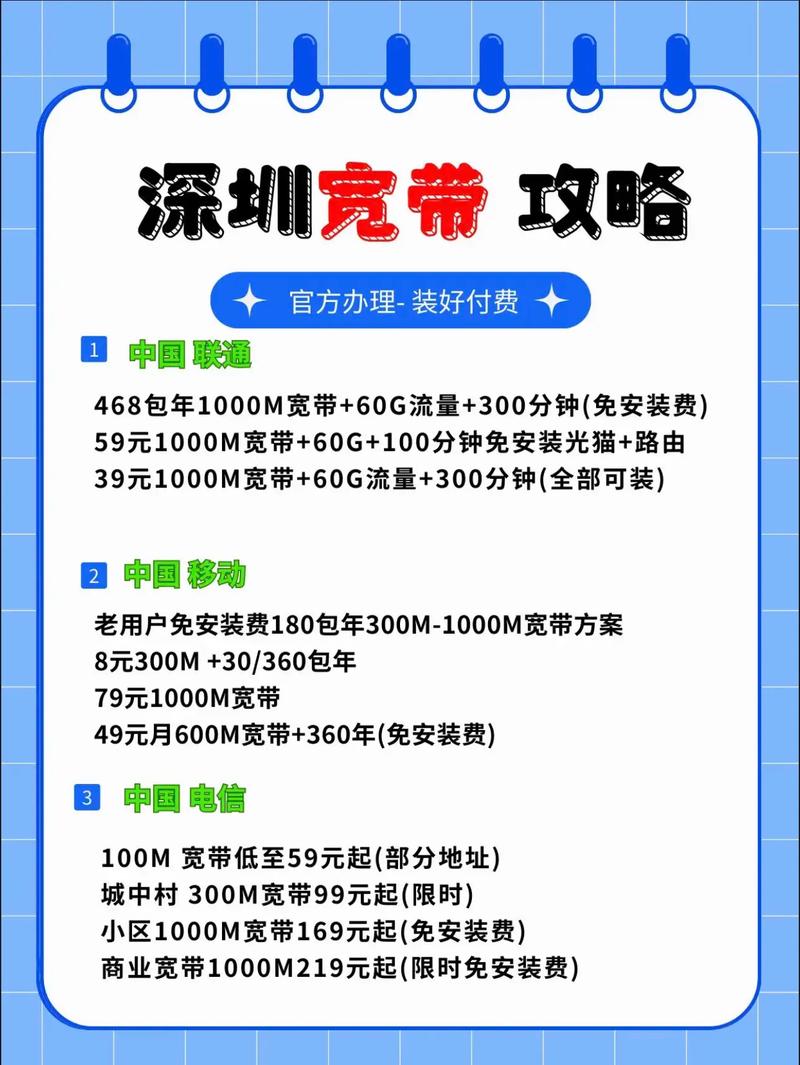如何修改随身宽带密码?
随身宽带作为移动网络的重要载体,已成为许多人日常生活与工作的必需品,无论是外出办公还是旅行,稳定的网络连接都离不开随身宽带的支撑,随着网络安全问题日益突出,定期修改密码已成为保护个人隐私与数据安全的关键操作,本文将从实际场景出发,分步骤解析不同运营商随身宽带的密码修改方法,并提供安全密码设置的核心建议。
**一、修改随身宽带密码的必要性
1、防范未授权访问
默认密码通常为简单数字组合(如123456或设备序列号),极易被他人破解,通过定期修改密码,可有效避免陌生人蹭网,降低流量被盗用或设备被入侵的风险。
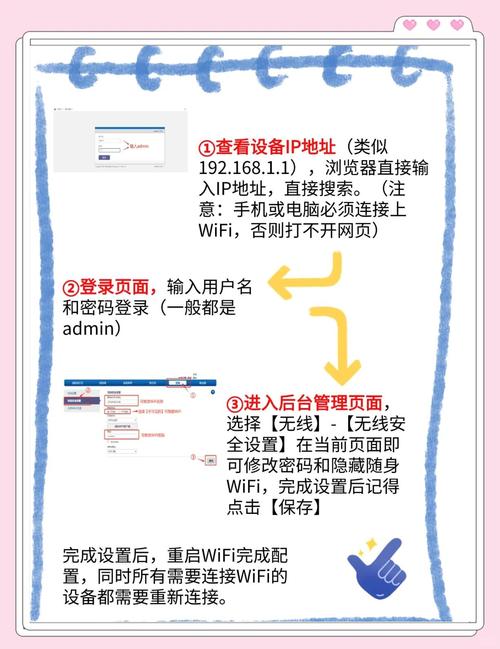
2、提升网络安全性
新型随身宽带设备普遍支持WPA3加密协议,但密码强度不足会导致加密协议形同虚设,高复杂度密码能最大限度发挥设备的安全性能。
3、解决连接异常问题
部分用户反馈修改密码后,设备运行更稳定,这可能与系统重置后清除缓存或优化配置有关。
二、主流运营商随身宽带密码修改指南
1. 中国移动随身宽带(如4G/5G CPE设备)

步骤一:登录管理界面
设备开机后,用手机或电脑连接其Wi-Fi,打开浏览器输入默认网关地址(常见为192.168.1.1或192.168.0.1),输入管理员账号密码(默认一般为admin/admin)。
步骤二:进入无线设置
在管理界面找到“Wi-Fi设置”或“无线网络”选项,点击“安全设置”或“密码修改”。
步骤三:设定新密码
建议使用8-16位混合字符(字母+数字+符号),避免包含生日、姓名等易猜信息,保存后需重新连接Wi-Fi。
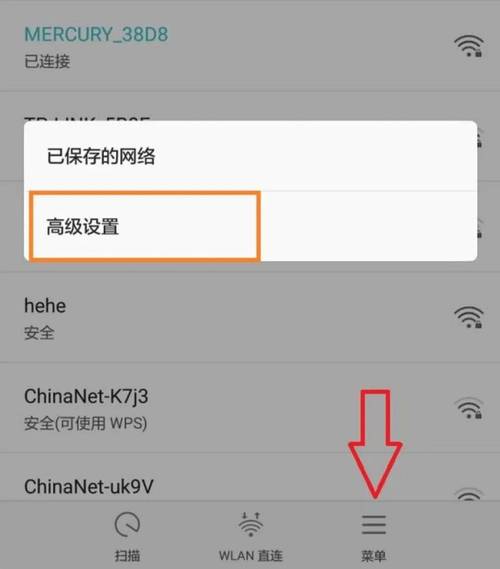
**2. 中国电信天翼随身Wi-Fi
方法一:通过官方APP操作
下载“天翼生活”APP,绑定设备后进入“我的Wi-Fi”模块,直接点击“修改密码”完成设置。
方法二:网页端管理
若无法使用APP,可连接设备后访问管理页面(地址通常为192.168.0.1),在“高级设置”中找到密码修改入口。
**3. 中国联通随身宽带
联通设备多数支持二维码快捷管理,扫描设备背面的二维码,跳转至联通智家小程序,选择“网络设置”即可修改密码,全程无需手动输入IP地址。
**4. 第三方品牌设备通用方法
对于华为、中兴等品牌的随身Wi-Fi,可通过品牌专属APP(如华为智慧生活)或拨打客服热线获取详细指引,部分机型还支持语音助手操作,小艺,帮我修改Wi-Fi密码”。
**三、密码设置的核心注意事项
1、复杂度与易记性的平衡
推荐采用“短语+数字”组合,Coffee@2024Work”,避免使用连续数字或重复字符(如000000)。
2、定期更新周期建议
家庭用户可每3个月修改一次,商务场景建议缩短至1-2个月,若发现网速异常下降,应立即检查设备并重置密码。
3、多设备密码差异化
部分用户习惯将路由器、随身宽带设为相同密码,此举会扩大安全风险,建议为每台设备单独设计密码。
**四、常见问题与解决方案
问题1:忘记管理员密码无法登录
长按设备复位键(通常为5-10秒)恢复出厂设置,重新配置网络参数,需注意此操作会清空所有自定义设置。
问题2:修改后设备无法连接
检查密码是否包含特殊字符(如&、%),某些老旧终端可能不支持部分符号,建议暂时改用纯数字+字母组合测试。
问题3:运营商界面与描述不符
不同批次设备可能存在系统版本差异,可通过官方客服通道索取最新操作手册或视频教程。
五、个人观点:密码安全是主动防御的第一步
网络安全威胁正从“广撒网”转向精准攻击,随身宽带因携带便捷性更易成为目标,与其依赖设备厂商的防护功能,用户主动设置高强密码、定期更新习惯,才是构筑安全防线的基石,尤其在公共场合使用随身网络时,一个可靠的密码既能保障自身数据安全,也是对他人网络环境的尊重。